Authy-koodit eivät toimi: Kuinka korjata
Android Vinkkejä Ja Vihjeitä / / August 05, 2021
Nykyään Internetin tietoturvaa on lisätty kaksivaiheisen todennuksen käsitteen ansiosta. Google Authenticatorin lisäksi meillä on myös monia kolmannen osapuolen luotettavia sovelluksia, jotka palvelevat 2FA: ta. Yksi niistä on Authy, joka on varsin suosittu. Joskus käyttäjät kuitenkin valittavat, että se ei toimi. Tämä on melko vakavaa, koska se voi haitata kirjautumistasi tiettyyn sovellukseen.
Tässä oppaassa kerron kuinka korjata jos Authy-koodit eivät toimi laitteellasi. Siellä on tiettyjä helppoja hakkereita, joita maallikkokäyttäjät eivät ole tietoisia. Yksinkertaisilla muutoksilla voidaan myös ratkaista suuret tekniset ongelmat. Olen laatinut joitain Authy-koodien vianetsintää, joiden pitäisi auttaa sinua. Joten älä missaa opasta, jos käytät Authy.
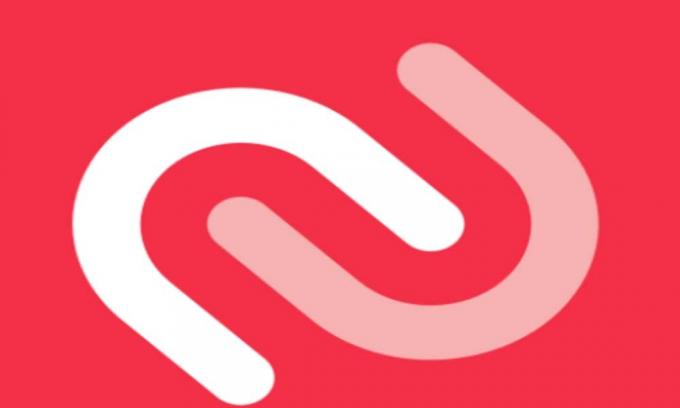
Sisällysluettelo
-
1 Authy-koodit eivät toimi: Kuinka korjata
- 1.1 Annoitko oikeat tunnistetiedot
- 1.2 Oikean ajan asettaminen, jos Authy-koodit eivät toimi
- 1.3 Muistatko varmuuskopiokoodin
- 1.4 Yritä tyhjentää sovelluksen välimuisti
Authy-koodit eivät toimi: Kuinka korjata
Tässä on joitain ratkaisuja tähän ongelmaan.
Annoitko oikeat tunnistetiedot
Tunnistetiedot viittaavat puhelinnumeroon, sähköpostiosoitteeseen, jotka ovat ensisijaisia määritteitä kaksivaiheisen todennuksen toteuttamiseksi mille tahansa sovellukselle. Joten sinun on tarkistettava, ovatko Authyyn asettamasi puhelinnumero ja sähköposti oikein vai eivät. Usein kiireessä ihmiset tekevät virheitä ja asettavat väärin tietoja tahattomasti. Joten, tarkista se uudelleen.
- Avaa Authy-koodit
- Napauta oikealla puolella 3 pistettä -painiketta
- Napauta sitten asetukset > mene Tilini välilehti
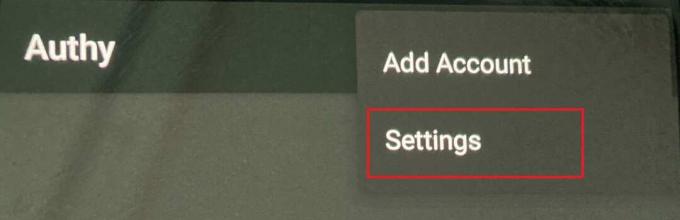
- Tarkista, ovatko puhelintasi ja sähköpostiosoitettasi koskevat tiedot oikein.

Tiedätkö | Kuinka häiritsevät ohjelmistopäivityksen ilmoitukset poistetaan käytöstä Samsung Galaxy -laitteessa
Oikean ajan asettaminen, jos Authy-koodit eivät toimi
Kuten tiedämme, 2FA luo uuden ainutlaatuisen koodin 30 sekunnin välein, sinun on synkronoitava vyöhykkeen aika oikein sovelluksen kanssa. Joskus joudut ehkä matkustamaan jostakin maasi eri alueesta tai jostakin muusta maasta. Aika vaihtelee paikasta toiseen.
Joten parasta on asettaa Automaattinen aika.
- Mene asetukset > Järjestelmä
- Napauta sitten Päivämäärä ja aika
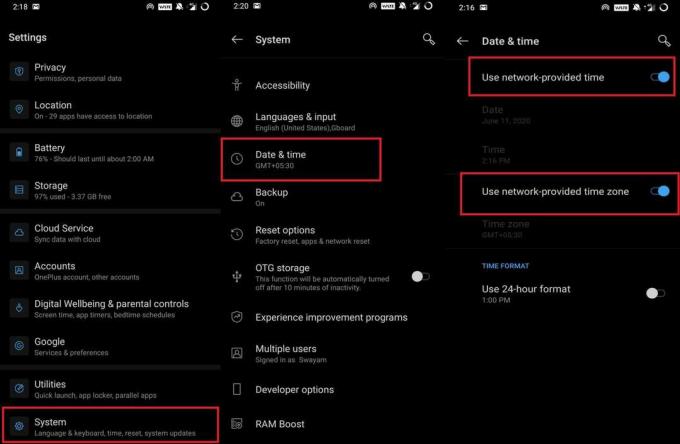
- jos näet jotain kutsuttua Käytä verkon toimittamaa aikaa, ota se käyttöön.
Muistatko varmuuskopiokoodin
2FA- ja varmuuskopiokoodit kulkevat käsi kädessä. Jokaiselle sovellukselle, joka toteuttaa kaksivaiheisen todennuksen, se myös helpottaa varmuuskopiokoodia. Sinun on oltava muistissa varmuuskopiokoodi, kun määrität 2FA: ta mille tahansa sovellukselle tai verkkosivustolle. Voit käyttää sitä sisäänkirjautumiseen kyseiseen sovellukseen, jos sisäänkirjautuminen tavallisella menetelmällä Authy-koodeissa ei toimi sinulle.
Yritä tyhjentää sovelluksen välimuisti
Tätä varten,
- Mene asetukset > Sovellus ja ilmoitukset
- Näpäytä Katso kaikki sovellukset
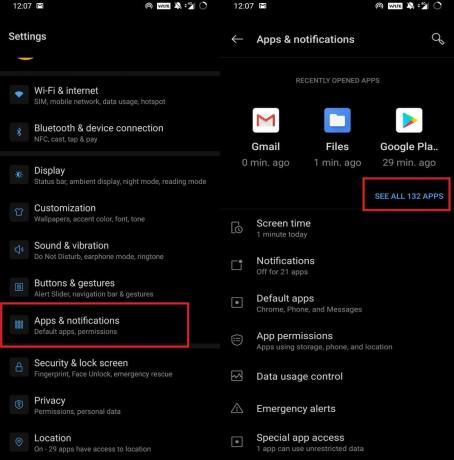
- Vieritä kohtaan Authy. Napauta sitä
- Napauta sitten seuraavassa näytössä Tallennus ja välimuisti
- Näpäytä Tyhjennä välimuisti ja Puhdas data

- Käynnistä laite uudelleen
Siinä se, kaverit. Kokeile näitä vianmääritysmenetelmiä ja tarkista, pystytkö käyttämään Authy-koodeja uudelleen. Varakoodien ja oikean aikavyöhykkeen käyttämisen pitäisi ehdottomasti korjata ongelmat. Kerro minulle kommenttiosassa, mikä korjaus toimi sinulle.
Lue seuraava,
- Kuinka korjata, jos Apple Pay ei toimi tietokoneellasi
- Kuinka muuntaa Raspberry Pi vankeudessa olevan portaalin WiFi-tukiasemaksi
- Asenna kirjasimet uusimpaan Ubuntu 20.04 -ohjelmaan [Täydellinen opas]
Swayam on ammattimainen tekninen bloggaaja, jolla on maisterin tutkinto tietokoneohjelmissa ja jolla on myös kokemusta Android-kehityksestä. Hän on vakaa ihailija Stock Android OS: ssä, ja hän rakastaa pelaamista, matkustamista ja kitaran soittamista / opettamista.



